 windows下网络服务器配置实训报告.docx
windows下网络服务器配置实训报告.docx
- 文档编号:5525925
- 上传时间:2022-12-18
- 格式:DOCX
- 页数:7
- 大小:18.91KB
windows下网络服务器配置实训报告.docx
《windows下网络服务器配置实训报告.docx》由会员分享,可在线阅读,更多相关《windows下网络服务器配置实训报告.docx(7页珍藏版)》请在冰豆网上搜索。
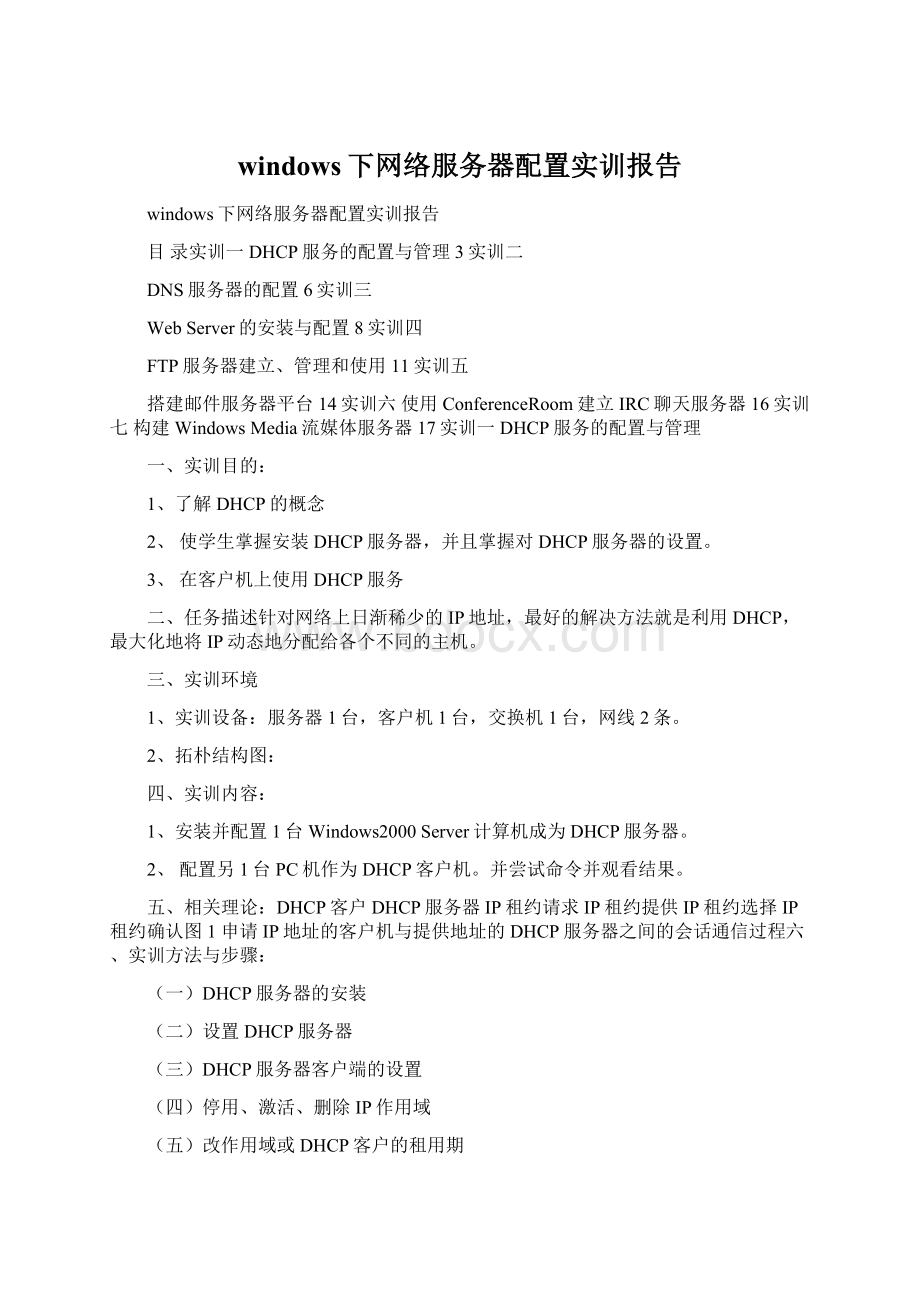
windows下网络服务器配置实训报告
windows下网络服务器配置实训报告
目录实训一DHCP服务的配置与管理3实训二
DNS服务器的配置6实训三
WebServer的安装与配置8实训四
FTP服务器建立、管理和使用11实训五
搭建邮件服务器平台14实训六使用ConferenceRoom建立IRC聊天服务器16实训七构建WindowsMedia流媒体服务器17实训一DHCP服务的配置与管理
一、实训目的:
1、了解DHCP的概念
2、使学生掌握安装DHCP服务器,并且掌握对DHCP服务器的设置。
3、在客户机上使用DHCP服务
二、任务描述针对网络上日渐稀少的IP地址,最好的解决方法就是利用DHCP,最大化地将IP动态地分配给各个不同的主机。
三、实训环境
1、实训设备:
服务器1台,客户机1台,交换机1台,网线2条。
2、拓朴结构图:
四、实训内容:
1、安装并配置1台Windows2000Server计算机成为DHCP服务器。
2、配置另1台PC机作为DHCP客户机。
并尝试命令并观看结果。
五、相关理论:
DHCP客户DHCP服务器IP租约请求IP租约提供IP租约选择IP租约确认图1申请IP地址的客户机与提供地址的DHCP服务器之间的会话通信过程六、实训方法与步骤:
(一)DHCP服务器的安装
(二)设置DHCP服务器
(三)DHCP服务器客户端的设置
(四)停用、激活、删除IP作用域
(五)改作用域或DHCP客户的租用期
(六)保留特定的IP地址
(七)设置DHCP选项(八)测试DHCP服务七、实训总结:
1、客户机无法获得IP地址的原因?
答:
客户机无法获得IP地址的原因可能是:
1、DHCP地址池是否已满?
2、DHCP是否启用了MAC地址保留?
3、DHCP服务是否正常启动?
4、交换机端口是否启用了MAC地址限制?
5、不正常电脑所在交换机端口的VLAN配置是否正确?
6、网线是否超远,线路及物理网卡是否正常?
2、DHCP服务器不可用是什么问题?
DHCP服务器不可用可能是:
发现其中的DHCP服务器无法向其他工作站自动分配IP地址了,检查一下DHCP服务器的具体参数配置时,却发现系统提示没有授权,不过在域控制服务器中我们却发现系统已经提示授权。
八、实训心得:
我们遇到熟悉的信息时,往往容易一扫而过,很容易忽略结节,很难发现问题的根源。
、另外,不同的方法、不同的命令,可能能够实现相同的效果,如果对其他的方法不熟。
有时间的话就多学学其他的方法,没有时间的话就使用自己所熟悉的。
实训二
DNS服务器的配置
一、实训目的学习掌握Windows2000DNS服务器的配置
二、任务描述计算机在网络上通信只能识别如1
92、1
68、0、48之类的数字地址。
打开浏览器,在地址栏中输入如、abcZZZ的域名后,就能看到所需要的页面。
三、实训环境
1、实训设备:
服务器1台,客户机1台,交换机1台,网线2条。
2、拓朴结构图:
四、实训内容
1、配置Windows2000DNS服务器
2、测试服务器配置
五、实训步骤:
1、配置Windows2000DNS服务器
2、测试服务器配置
(1)配置测试主机
(2)测试配置的DNS服务器六、实训总结
1、正向搜索区域与反向搜索区域的区别。
答:
“正向搜索区域”从域名解析到IP地址所谓正向搜索区域是指将域名解析为IP地址的过程。
也就是说,当用户输入一个服务器域名时,借助于该记录可以将域名解析为IP地址,从而实现对服务器的访问。
“反向搜索区域”从IP地址解析为域名在大部分的DNS搜索中,客户机一般执行正向搜索。
DNS同时提供反向搜索,允许客户机根据一台计算机的IP地址搜索它的DNS名称。
反向搜索的域名信息保存在反向搜索区域中。
为进行反向搜索,需要在DNS服务器中创建反向搜索区域。
七、实训心得通过本次试验的实践和学习,掌握了DNS的安装和配置方法,以及了解了DNS配置文件的信息内容和功能作用,虽然在实验的过程中,有诸多不顺,但最后还是做成功了,我觉得要做成功,就一定要有耐心、还有细心,要坚持不懈。
实训三
WebServer的安装与配置
一、实训目的:
1、了解WEB技术的发展与应用,掌握WINDOW2000网络构建WEB服务器的一般方法。
2、熟悉WEB服务器的基本概念与服务,掌握WINDOWS2000网络WEB服务器IIS
5、0的配置与使用方法。
3、理解WEB服务的基本概念、特征、实质与提供的主要服务。
4、掌握WEB服务器提供的基本服务的配置与使用方法。
二、任务描述进行企业信息资源的WEB信息发布,共享企业内外部信息,已经成为企业经营、管理和发展战略决策重要组成部份。
通过本实训让学生掌握Web服务器的架设。
三、实训环境
1、实训设备:
服务器1台,客户机1台,交换机1台,网线2条。
2、拓朴结构图:
四、实训内容:
1、WINDOWS2000网络WEB服务器建设规划。
2、配置WEB服务器软件IIS
5、03、WEB服务的初步应用。
4、学会利用虚拟目录建立WEB站点
5、掌握WEB服务中的主要参数及作用
五、相关理论:
1、概述
2、Web基本原理与技术概览
3、构建WEB服务器
4、Windows2000网络环境中的WEB服务器六、实训方法与步骤:
【操作前提】
1、已在DNS中将域名“、abcZZZ”指向了IP地址“1
92、1
68、0、48”,要求在浏览器中输入此域名就能调出“D:
\Myweb”目录下的网页文件。
2、已在DNS中将域名“、bbcZZZ”指向了IP地址“1
92、1
68、0、51”,要求在浏览器中输入此域名就能调出“E:
\website\wantong”目录下的网页文件。
3、已在DNS中将域名“admin、abcZZZ”指向了IP地址“1
92、1
68、0、50”,要求在浏览器中输入此域名就能通过浏览器远程进行IIS管理。
4、上面所有域名也可全部或部分共用同一个IP地址,这种情况下设置方法又不相同。
操作1:
1、打开IIS管理器:
选“开始菜单→程序→管理工具→Inter信息服务”。
2、设置“默认Web站点”项:
操作2:
“、bbcZZZ”的设置操作3:
“admin、bbcZZZ”的设置七、实训总结
1、分析并简述虚拟目录与站点的异同。
虚拟目录就是你在IE地址栏里面看到的路径所指向的目录。
而你站点实际目录就是你本地电脑的路径目录。
访问者通过虚拟目录经由服务器的转换再找到你的实际目录来进行访问。
(为了安全)
2、请简述在IIS中设置主机头名的用途和意义。
主机头用于区分同台服务器同ip建立同80端口多个web站点必须设置的。
比如不设主机头,、aZZZ对应a站点,、bZZZ站点就不能指定非a的站点了,只能修改第二个站点的端口80为其他端口(不如81端口)第一个站点访问方式为:
//、aZZZ,第二个站点访问方式为:
//、aZZZ:
81/或则:
//、bZZZ:
81/设置了主机头,只要建2个站点,不改端口都是80,两个站点设置不同的主机头,:
//、aZZZ访问a站点,:
//、bZZZ访问b站点简单说就是,只开80端口在同个服务器上建立多个独立域名/子域名的站点。
如果要访问的站点指定了主机头名,就必须用:
//主机头名:
端口。
八、实训心得通过进行Web服务器安装与配置的实验,让我对IIS服务器的安装与配Apache的安装与配置与Tomcat的安装与配置有了初步的了解;其次,我发现,必须要经过反复的操作和实验才能熟练地掌握IIS服务器的安装与配置、Apache的安装与配置与Tomcat的安装与配置。
实训四
FTP服务器建立、管理和使用
一、实训目的:
1、让学生掌握FTP服务的知识
2、掌握FTP站点的规划
3、掌握FTP站点的设置和使用。
二、任务描述:
在DNS中将域名“ftp、abcZZZ”指向IP地址“1
92、1
68、0、49”,要求输入相应格式的域名(或IP地址)就可登录到“D:
\Myweb”目录下使用FTP相关服务。
三、相关理论:
IIS是Inter信息服务(InterInfomationServer)的缩写。
主要包括服务器、FTP服务器等。
它使得在Intra(局域网)或Inter(因特网)上发布信息成了一件很容易的事。
正如服务的实现依赖于TCP/IP协议组中的应用层协议一样,FTP服务同样依赖于TCP/IP协议组应用层中的FTP协议来实现。
FTP的默认TCP端口号是21,由于FTP可以同时使用两个TCP端口进行传送(一个用于数据传送,一个用于指令信息传送),所以FTP可以实现更快的文件传输速度。
使用FTP需要专门的客户端软件,例如著名的BulletFTP、LeapFTP等等,一般的浏览器(如IE)也可以实现有限的FTP客户端功能,如下载文件等。
如下图,就是在IE浏览器中打开的一个FTP站点。
FTP服务器的Inter地址(URL)与通常在Web网站中使用的URL略有不同,其协议部分需要写成"ftp:
//"而不是":
//",例如,由Microsoft创建并提供大量技术支持文件的匿名FTP服务器地址为ftp:
//ftp、microsoftZZZ。
四、实训环境
1、实训设备:
服务器1台,客户机1台,交换机1台,网线2条。
2、拓朴结构图:
五、实训内容
1、FTP站点的规划
2、FTP站点的设置和使用六、实训方法与步骤:
1、“ftp、abcZZZ”的设置:
2、“ftp、abcZZZ”的测试
3、FTP站点安全性设置
(1)目录安全性设置
(2)匿名访问控制(3)IP地址访问控制七、实训总结
1、主目录设置的权限如果与虚拟目录的权限发生冲突,则以什么权限为准?
主目录设置的权限如果与虚拟目录的权限发生冲突,则以主目录权限为准。
比如主目录设置的权限为读取和写入,而虚拟目录的权限只设置为读取,则其权限将会被主目录权限覆盖掉,自动拥有写入权限。
八、实训心得FTP的默认TCP端口号是21,由于FTP可以同时使用两个TCP端口进行传送(一个用于数据传送,一个用于指令信息传送),所以FTP可以实现更快的文件传输速度;FTP服务器的Inter地址(URL)与通常在Web网站中使用的URL略有不同,其协议部分需要写成"ftp:
//"而不是":
//";安全方面而言,FTP站点的用户访问控制可以分为三种情况:
仅有授权访问、仅有匿名访问、匿名访问与授权访问混合使用。
仅使用匿名访问方式的好处是强化系统的安全性。
这种方式拒绝任何非匿名的登录请求,也就不可能允许具有管理员权限的用户(可能是黑客)通过Inter登录站点,从而保证服务器不被入侵。
实训五
搭建邮件服务器平台
一、实训目的:
能配置和使用邮件服务器软件
二、任务描述:
下载CmailServer(:
//youngzsoftZZZ/cn下载最新演示版);(DBMailServer)安装配置CMailServer(DBMailServer);设置帐号属性;设置日志属性、邮件过滤、邮件服务端口、代理服务器、反垃圾功能
三、相关理论:
邮件服务器CMailServer于2000年8月问世,是基于Windows平台的邮件服务器软件,支持互联网邮件收发、网页邮件收发(Webmail)、邮件杀毒、防垃圾邮件、邮件过滤、邮件监视、邮件备份、邮件转发、多域名邮件收发和邮件发送验证等功能,是目前国内非常流行的邮件服务器软件和下载量最大的邮件服务器软件。
CMailServer以其设置简单,容易使用,出色的稳定性和灵活的web邮件服务二次开发接口在众多邮件服务器软件中一支独秀。
四、实训步骤
1、安装CMailServer(DBMailServer)
2、部署CMailSever(DBMailServer)邮件服务
3、设置帐号属性
五、实训心得通过本次的实训,真正了解了邮件服务器的搭建与维护,了解了互联网邮件收发、网页邮件收发(Webmail)、邮件杀毒、防垃圾邮件、邮件过滤、邮件监视、邮件备份、邮件转发、多域名邮件收发和邮件发送验证等功能。
实训六使用ConferenceRoom建立IRC聊天服务器
一、实训目的:
1、懂得聊天服务软件的技术、原理
2、会使用ConferenceRoom创建IRC聊天服务器
二、任务描述:
使用ConferenceRoom创建IRC聊天服务器:
1、安装ConferenceRoom
2、配置管理ConferenceRoom服务器
三、相关理论:
四、实训步骤
1、安装ConferenceRoom
2、配置管理ConferenceRoom服务器
五、实训心得:
这个实训挺有意思,真的,特别好玩,我想通过老师所讲的,在结合网络把相关的知识整理清楚,搭建一个属于自己的聊天服务器。
实训七构建WindowsMedia流媒体服务器
一、实训目的:
1、懂得流媒体技术
2、会构建WindowsMedia流媒体服务器
二、任务描述:
安装WindowsMedia服务;设置WindowsMedia服务;使用WindowsMedia提供点播服务;使用WindowsMedia提供广播服务。
三、相关理论:
WindowsMedia是一整套的流媒体制作、发布的播放产品。
目前最新的WindowsMedia9技术携带着大量的新特性并在WindowsMediaPlayer的配合下表现已经不可同日而语。
特别在音频方面,Microsoft是唯一一个能提供全部种类音频压缩技术(无失真、有失真、语音)的解决方案。
四、实训步骤安装WindowsMedia服务;设置WindowsMedia服务;使用WindowsMedia提供点播服务;使用WindowsMedia提供广播服务。
五、实训心得本次实训,刚开始的时候遇到过麻烦,不知道怎么设置但是通过网上搜查资料,使我得到了解决。
- 配套讲稿:
如PPT文件的首页显示word图标,表示该PPT已包含配套word讲稿。双击word图标可打开word文档。
- 特殊限制:
部分文档作品中含有的国旗、国徽等图片,仅作为作品整体效果示例展示,禁止商用。设计者仅对作品中独创性部分享有著作权。
- 关 键 词:
- windows 网络 服务器 配置 报告
 冰豆网所有资源均是用户自行上传分享,仅供网友学习交流,未经上传用户书面授权,请勿作他用。
冰豆网所有资源均是用户自行上传分享,仅供网友学习交流,未经上传用户书面授权,请勿作他用。


 《雷雨》中的蘩漪人物形象分析 1.docx
《雷雨》中的蘩漪人物形象分析 1.docx
